Windows 8 : 안전 모드를 활성화하는 방법
이전 버전의 Windows에서는 F8 키를 반복적으로 매쉬하여 안전 모드로 전환하던 시절이 지났습니다. Windows 8 Consumer Preview에서는 먼저 수동으로 활성화해야합니다.
사용자 친화적 인 방법도 아닙니다. BCDEdit 도구를 사용하여 몇 가지 명령 줄 마법을 실행해야합니다. 부팅 응용 프로그램 및 설정을 저장하고 정의하기 위해 Windows에 포함 된 도구입니다.
먼저 메트로 시작 화면에서 유형: cmd 검색 창에 cmd.exe를 마우스 오른쪽 단추로 클릭하고 하단 표시 줄에서 Run As Administrator를 선택하십시오.

명령 프롬프트가 나타납니다. 유형: bcdedit / enum / v Enter를 누르십시오.
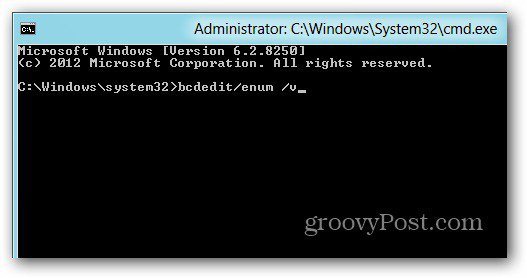
Windows 부팅 관리자 및 Windows 부팅 로더에 대한 정보를 제공합니다. 명령 프롬프트에서 영역을 마우스 오른쪽 단추로 클릭하고 표시를 클릭하십시오.
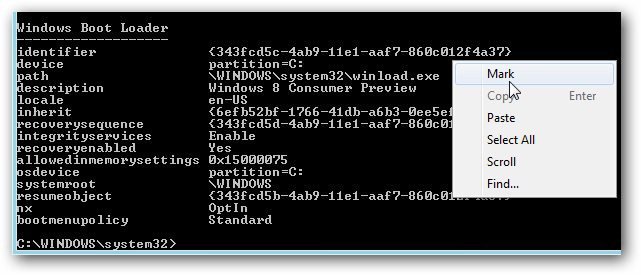
이제 Windows 부팅에서 식별자를 강조 표시하십시오.짐을 싣는 사람. 다음으로 메모장에 복사하여 저장하십시오. 이렇게하면 다음 명령을 실행할 때 잘못된 것을 입력하면 쉽게 액세스 할 수 있습니다.
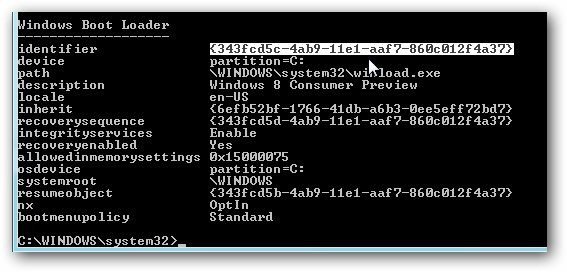
이제 재미있는 명령이 온다. 유형: bcdedit / copy {식별자} / d“<설명> (안전 모드)”
식별자 괄호 안에 Windows Boot Loader에서 복사 한 식별자를 넣습니다. 그리고 Description (설명)에 대해 호출하려는 모든 것을 입력 할 수 있습니다. 여기 내 예가 있습니다.
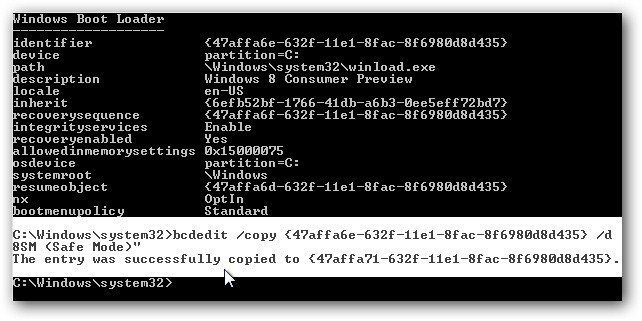
항목이 성공적으로 복사 된 것을 볼 수 있습니다.
아직도 몇 단계 더 …… 지루하다는 것을 알고 있습니다. 여전히 데스크탑에있는 동안 윈도우 키 + R 실행 대화 상자를 시작합니다. 유형: msconfig 그리고 Enter를 누르십시오.
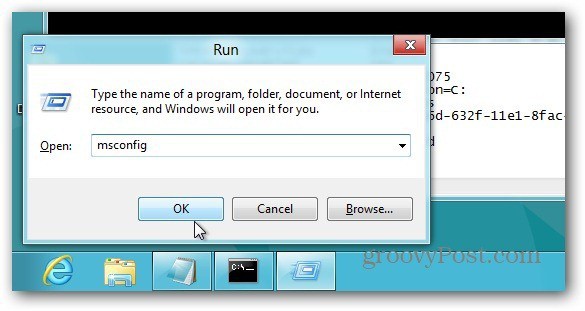
시스템 구성 화면이 나타납니다. 부팅 탭을 선택하고 부팅 옵션에서 안전 부팅을 확인하십시오. 시간 초과에서 모든 부팅 설정을 영구적으로 설정을 선택하십시오. 확인을 클릭하십시오.
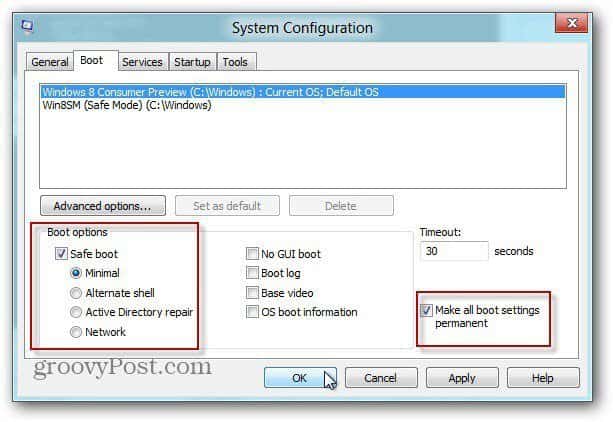
설정을 변경할 것인지 묻는 메시지가 표시되면 예를 클릭하십시오.
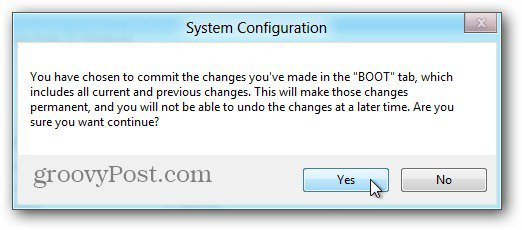
이제 컴퓨터를 재부팅하십시오. Windows가 시작되기 전에 F8 키를 누르십시오. 고급 부팅 옵션이 제공됩니다. 안전 모드를 클릭하십시오.
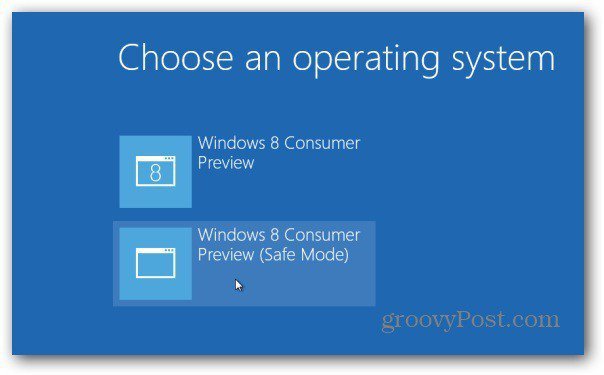
그게 다야 이제 안전 모드에 있으며 시스템 문제 해결을 시작할 수 있습니다.
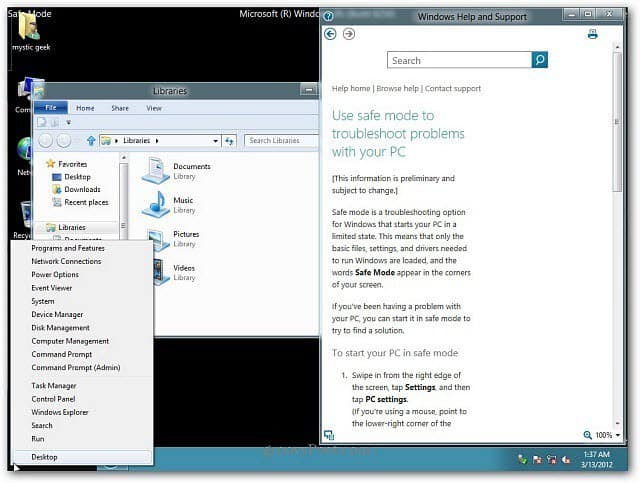
메트로 시작 화면을 표시하기 위해 Windows 키를 누르면 안전 모드에 있기 때문에 대부분의 앱 타일이 비어있는 것을 볼 수 있습니다.
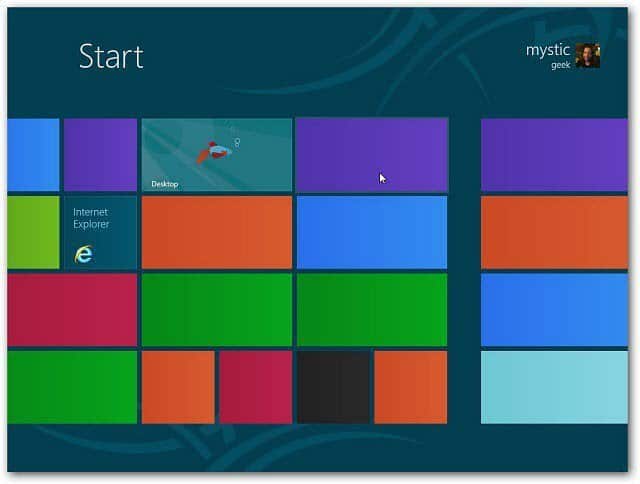
빈 타일 중 하나를 클릭하면 앱을 사용할 수 없다는 다음 메시지가 표시됩니다.
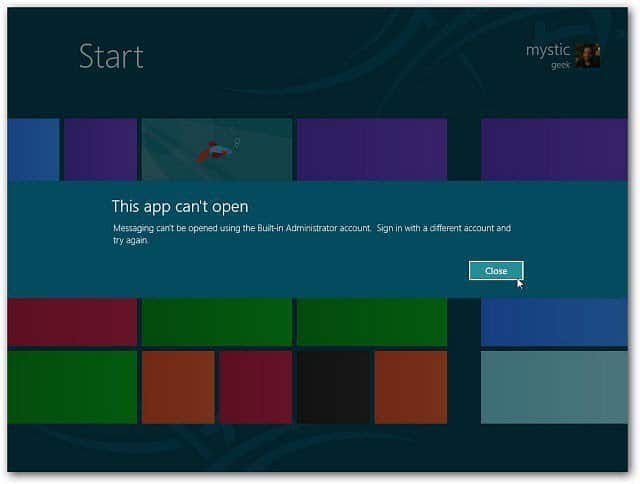
안전 모드를 해제하려면 시스템을 다시 시작하고 Windows 개발자 미리보기를 선택하십시오.
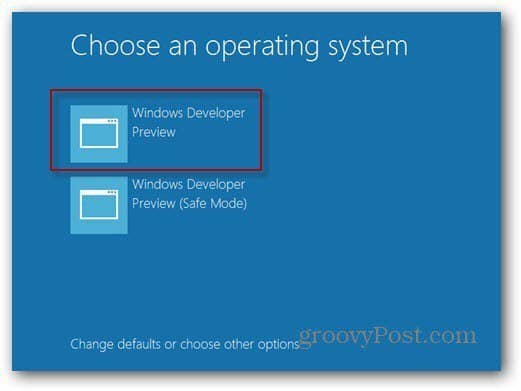










코멘트를 남겨주세요